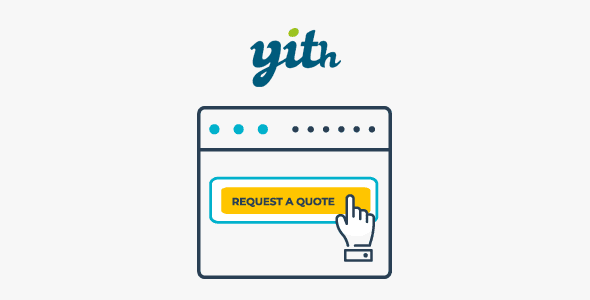如何安装设置WooCommerce
如果计划使用 WordPress 创建在线商店,将强烈推荐安装WooCommerce。由于其灵活性和广泛的自定义选项,该插件已成为 WordPress 建站中事实上的电子商务解决方案。然而,鉴于其丰富的功能,上手可能会让人望而生畏。
如何建立 WooCommerce 商店相对简单,第一次正确安装和配置 WooCommerce 将为您节省大量故障排除时间,越快正确设置商店的所有设置,就能越快推广产品销售。幸运的是,WooCommerce 非常容易设置。任何电子商务新手都可以下载、安装和配置WooCommerce插件,创建功能强大的在线商店。本文晓得博客为你介绍如何安装设置WooCommerce。
推荐:什么是WordPress
WooCommerce入门
据统计,WooCommerce为 26% 的电子商务网站提供支持。这使它成为世界上最受欢迎的电子商务解决方案,只需要一个 WordPress 网站和 WooCommerce 插件即可创建一个功能齐全、安全且具有视觉吸引力的商店。
更重要的是WooCommerce 提供了大量的定制功能和可扩展性。WooCommerce 还提供了很多选择来发展、扩展和扩展您的业务,因为它变得更加成功。有WooCommerce 扩展,可以为您的商店添加新功能,还有专门的主题,如 Storefront,可以帮助您完善其外观。
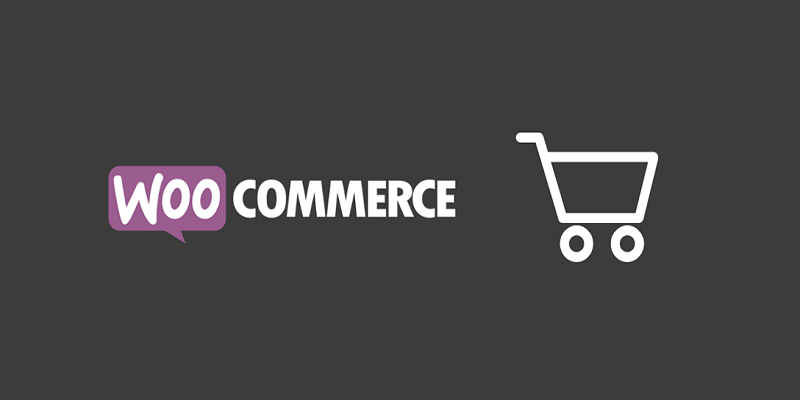
创建 WooCommerce 商店不同于从专门用于电子商务的平台(Magento、Shopify、Prestashop 等)创建电子商务商店。
- 完全控制您的商店,使用专有平台,您通常会受到平台限制,使用 WooCommerce,您可以编辑、自定义和管理一切。
- 不用支付销售佣金或按月订阅(如在 Shopify 中),所有专有平台都是如此。
- 在支付管理的情况下,可以先使用易于管理的工具,例如 PayPal、Amazon Payments 或 Google Wallet,然后再实施 SSL 以获得更好的商店性能。
推荐:8个最佳WordPress WooCommerce主题
如何安装和设置WooCommerce
要建立的电子商务商店,需要三件主要的事情:
- 域名——您的 WooCommerce 商店的 URL 或名称,必须在线注册您的域名。
- 服务器托管——托管您网站的服务器(例如SiteGround )。
- WooCommerce 插件——不用说,它实际上是 WordPress 插件,可以为您的网站添加电子商务功能。
安装WooCommerce
假设您可能是第一次建立在线商店,在这种情况下建议从干净的 WordPress 安装、默认主题和没有其他插件开始,会最大限度地减少与 WooCommerce 的任何兼容性问题的可能性。
要做的第一件事是设置WooCommerce本身。为此,请访问 WordPress 仪表盘,移至“插件”选项卡,然后选择“安装插件”,在搜索栏中输入WooCommerce 。插件出现后,单击“立即安装”按钮:
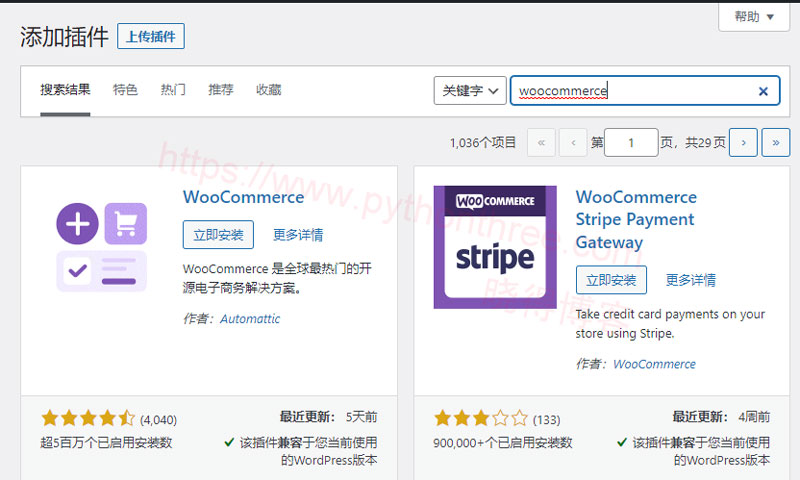
准备就绪后,可以单击“启用”按钮。该过程完成后,WooCommerce 将启动其配置向导,这将帮助您设置商店的关键设置。
WooCommerce 将启动配置向导
WooCommerce设置向导将帮助您设置商店的关键设置,它是可选的,但建议您通过这些初始步骤来配置您商店的重要设置。
1、店铺信息
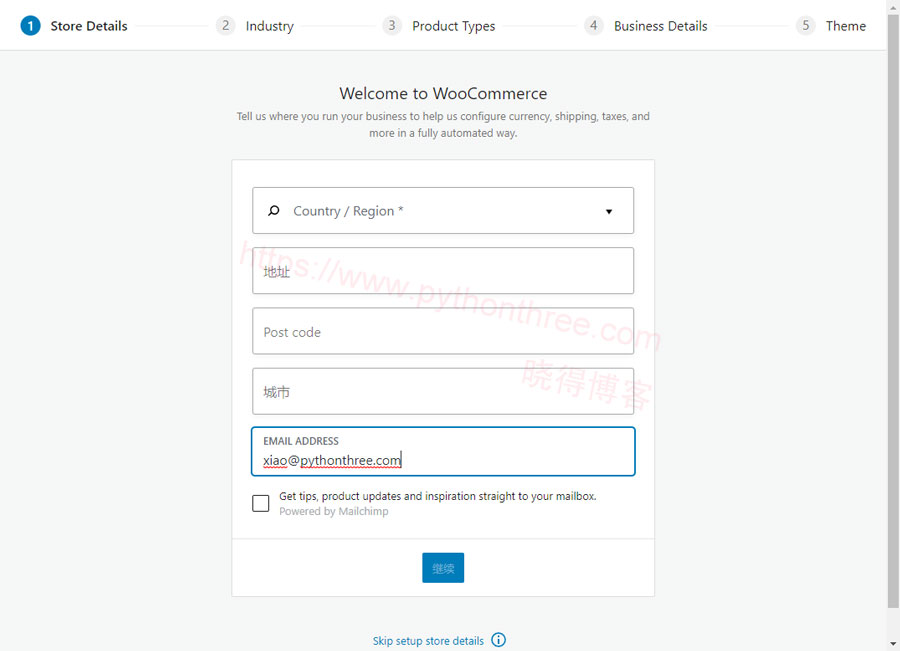
需要输入一些基本信息。此信息包括您商店的地址、您所在的国家/地区以及您是否正在为客户设置。在向导中设置的任何内容都可以在以后根据需要在 WooCommerce 设置页面上进行更改。
2、选择行业
在这里您将添加您的商店经营的行业,
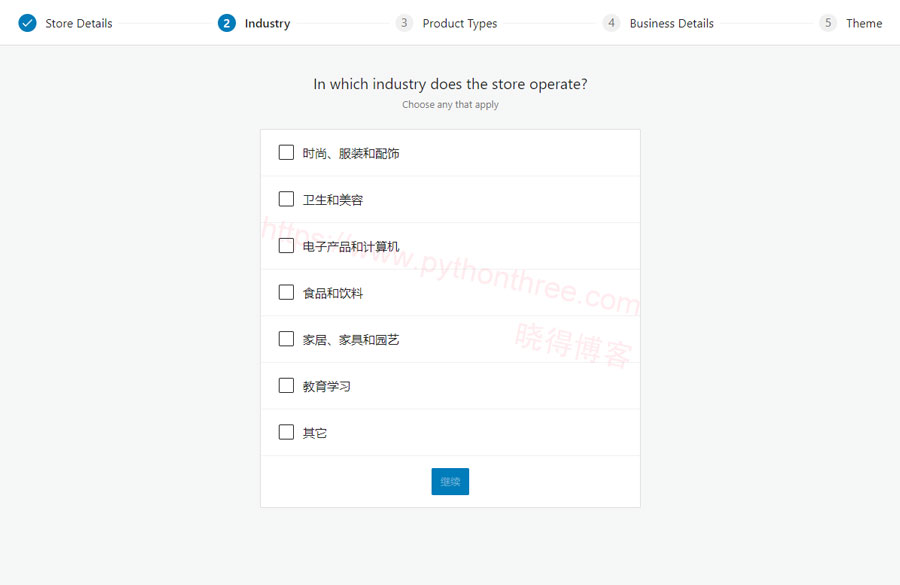
3、选择产品类型
设置产品类型以及您打算销售数字产品还是实体产品。或者,如果您想要订阅、会员资格、预订、捆绑或定制产品,您可以支付额外费用。
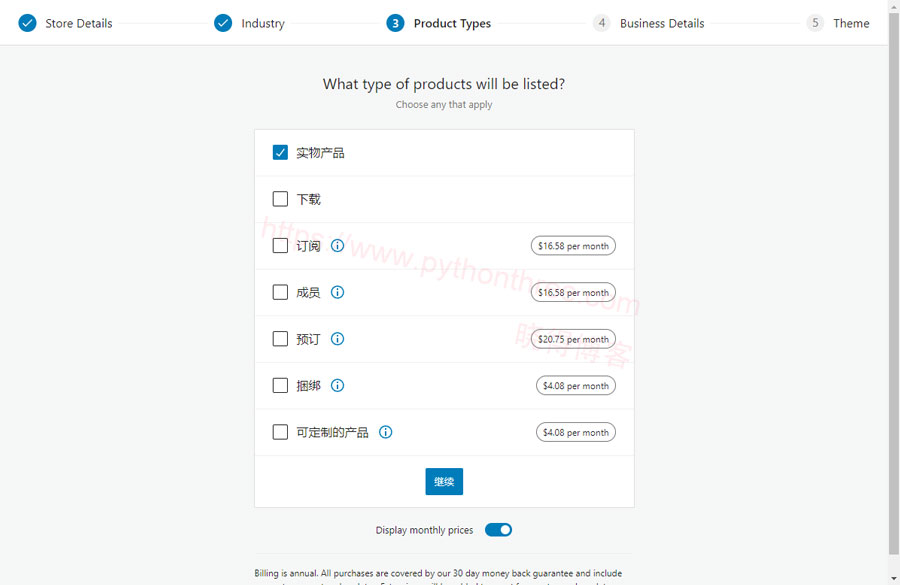
4、业务详情
需要添加一些有关您的业务的信息。选择您计划展示的产品数量。
还需要说明您是否在其他平台上销售产品,之后,将看到一些可选的附加组件,如上所示。这些工具派上用场,尽管它们都不是运行您的电子商务商店所必需的。
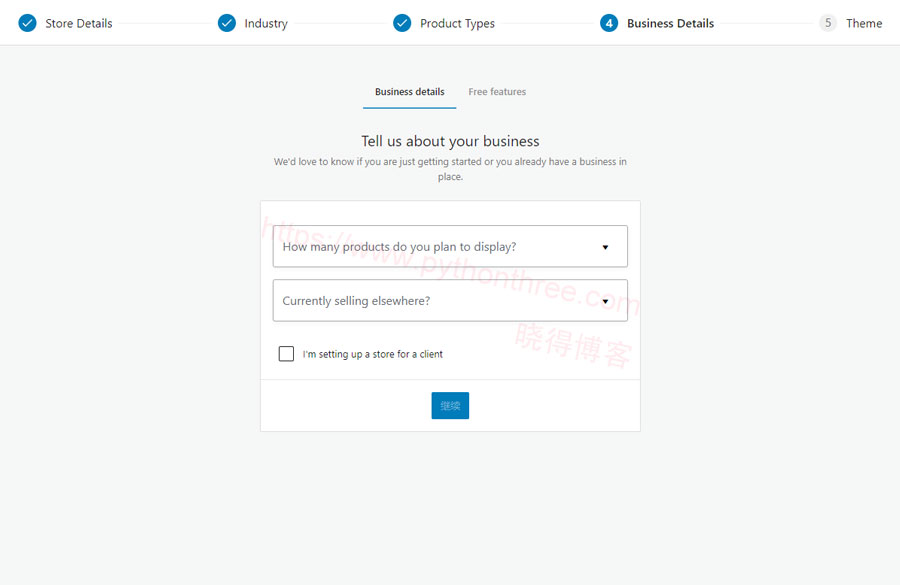
5、选择主题
选择一个电子商务主题来展示您的产品。WordPress 有许多免费和付费的主题。
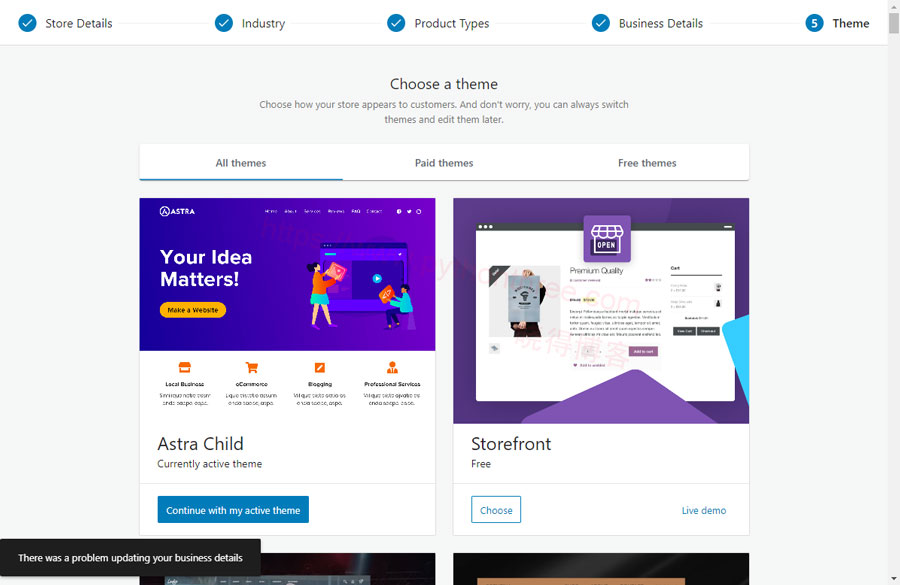
推荐:YITH WooCommerce Badge Management Premium徽章管理插件
选择WooCommerce支付网关
WooCommerce教程另一个重要步骤是为您的 WooCommerce 商店设置付款。可能不想离线支付,WooCommerce 将设置插件以实现与您选择的任何网关的集成。您可以使用一个、两个或都不使用。
Stripe 和 PayPal 都是不错的选择,因此两者都不会出错。
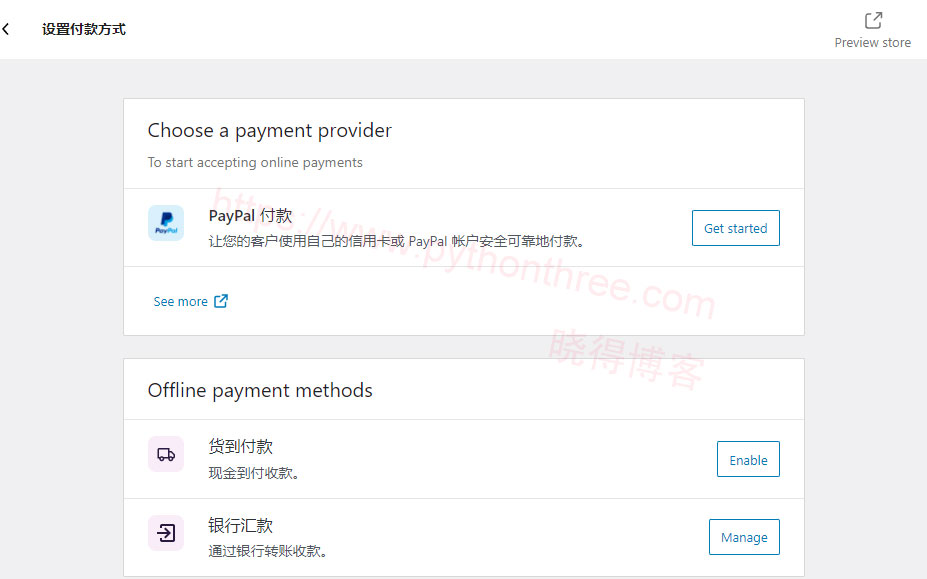
推荐:[最新版]Green Popups插件下载WordPress弹出窗口插件
设置WooCommerce送货区域
付款处理完成后,就可以配置商店的发货设置了。WooCommerce 将询问您要将产品运送到哪些“区域”以及您要应用的费率:
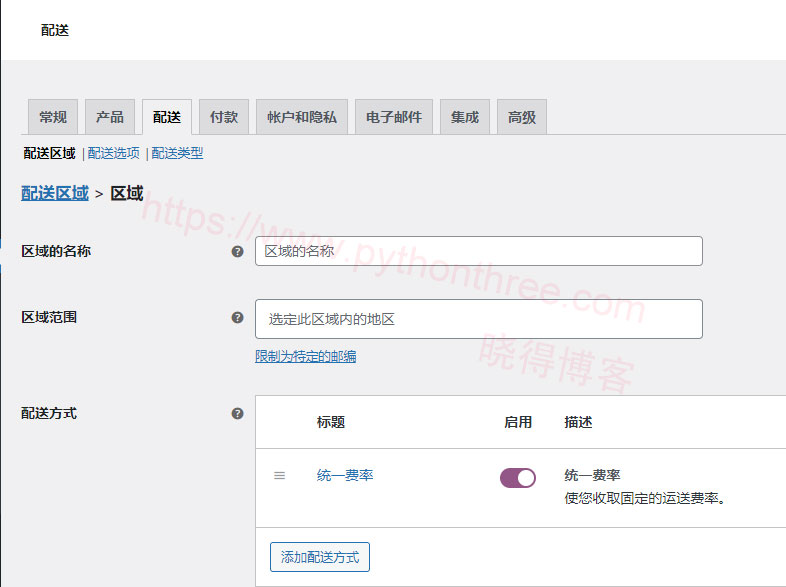
运输区域只是您要对其应用特定运费的地理位置。运费多少完全取决于您要覆盖的区域以及您要销售的产品。如果您还不确定要收取什么费用,我们建议您查看当地邮局的费率。
国际运输可能会变得复杂,因此我们也建议您从本地开始,除非您已经在这方面有经验。
推荐:WooCommerce Extra Product Options下载WordPress产品插件
添加WooCommerce推荐扩展
WooCommerce 本身就是一个功能齐全的电子商务解决方案。但是,您几乎总是希望通过附加插件来扩展其功能。
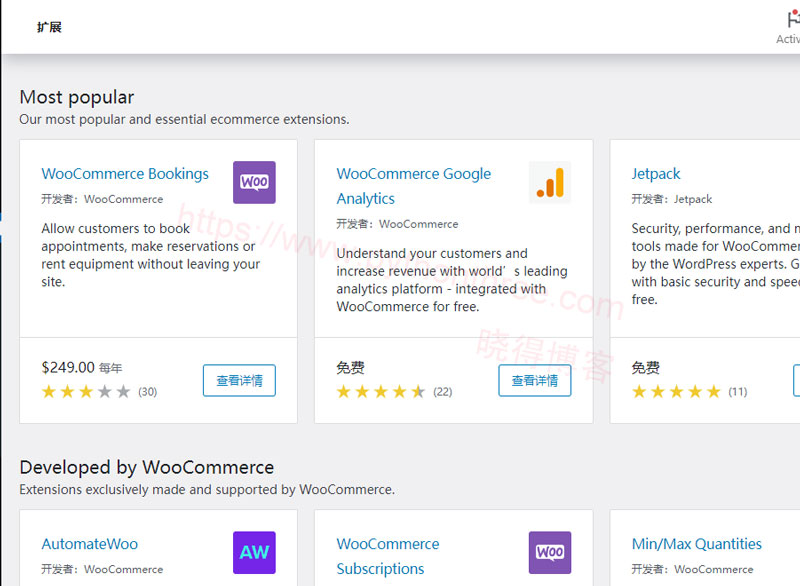
推荐包括插件 Automated Taxes、Mailchimp、WooCommerce Dropshipping等等,可帮助完善网站功能。
推荐:WooBeWoo WooCommerce Product Filter Pro下载WordPress产品过滤器插件
检查WooCommerce配置是否正确
到这里,已经基本完成 WooCommerce建站的设置,现在您可以着手发布您的第一批产品。然而,在此之前,检查一切是否正常工作是明智的。
每个在线商店都需要几个页面,WooCommerce 会自动为您生成其中的几个。要检查它们,请访问您的网站并查找您的商店、购物车和结帐页面:
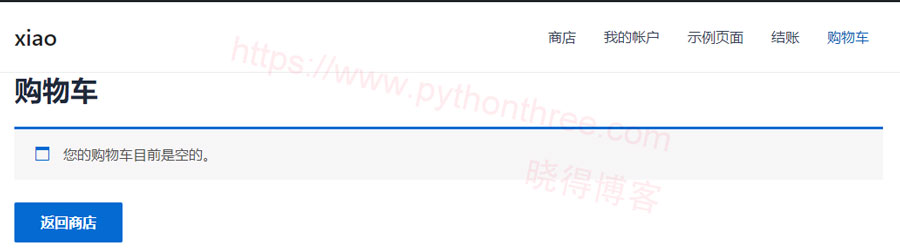
如果想进一步更改您的 WooCommerce 设置,可以从” WooCommerce ”->” 设置 ”屏幕进行。可以在此处找到更改税金、运费、付款和电子邮件设置的选项。
推荐:[最新版]WooThumbs for WooCommerce插件WooCommerce产品库滑块插件
总结
以上是晓得博客为你介绍的如何安装设置WooCommerce的全部内容,WooCommerce以及扩展使得在线商店建立很简单,也使得WordPress建站的优势更加明显建站更加简单。
推荐:YITH WooCommerce Tab Manager Premium插件WordPress WooCommerce选项卡插件
常见问题
WooCommerce是免费的吗?
WooCommerce 插件可以免费下载、设置和使用。在许多情况下,您可以只使用插件本身。但是,建立您的电子商务商店还会产生其他成本。在 WooCommerce 中购买域名、支付托管费用以及购买任何基于订阅的插件用于其他目的很可能会涉及到。
WooCommerce需要WordPress吗?
是的,WooCommerce 确实需要 WordPress。它是一个插件,需要 WordPress 提供的框架才能工作。
什么是WooCommerce替代品?
有许多可用的WooCommerce 替代品。这些通常包含建立在线商店所需的一切,可以尝试SureCart,因为它很容易学习和维护、自定义和扩展您的电子商务商店,而无需了解代码。
Shopify 比 WooCommerce好吗?
不,Shopify 并不比 WooCommerce 好。Shopify 和 WooCommerce 是领先的平台,各有优缺点